To download the app, visit: Library
이 문서는 다른 앱에 연결하기 위한 단계별 기능 분석과 아이디어가 포함된 앱 구성 가이드입니다.
자재 창고 앱은 구성 가능한 Tulip의 MES 인벤토리 앱 제품군의 일부입니다. 개별적으로 또는 다른 애플리케이션과 함께 사용할 수 있습니다.
이 앱의 주요 기능은 새로 도착한 자재를 창고에 저장하거나 한 창고 위치에서 다른 창고 위치로 물품을 이동하는 것입니다.
이 애플리케이션은 수동 데이터 입력과 관리 오버헤드를 줄여 창고 내 새로 도착한 자재 또는 기타 물품 이동 처리를 간소화하여 직원들이 더 부가가치가 높은 작업에 집중할 수 있도록 합니다.
사용 및 가치 창출
이 모바일 앱을 통해 사용자는 Tulip으로 자재를 거래할 수 있어 재고 정확도가 크게 향상됩니다. 사용이 쉽고 간편하여 새로 도착한 자재를 최대한 빨리 디지털화할 수 있습니다.
앱의 Tulip 테이블
Composable MES 앱 제품군의 모든 애플리케이션은 공통 테이블을 사용합니다.
이 애플리케이션에서 사용되는 주요 튤립 테이블은 인벤토리 항목과 자재 정의입니다. 재고 품목은 창고에 있는 모든 단일 자재의 모든 관련 정보를 저장하는 데 사용되며, 자재 정의는 이러한 품목에 대해 알려진 모든 정보를 표시합니다.
(물리적 아티팩트) 인벤토리 아이템
- ID: 아이템의 고유 식별자
- 자재 정의 ID: 재고 품목의 자재 정의
- 재료 정의 유형: 인벤토리 아이템의 머티리얼 유형
- 상태: 상태: 인벤토리 아이템의 상태 또는 현재 상태
- 위치 ID: 인벤토리 아이템의 현재 물리적 위치입니다. 스테이션 ID, 위치 ID 또는 임의의 위치 표시일 수 있습니다.
- 위치 영역: 지역별로 위치를 세분화하여 지역 또는 구역별로 그룹화하거나 필터링할 수 있습니다.
- 수량: 재고 기록의 수량입니다.
- 측정 단위: 수량과 관련된 측정 단위입니다.
(참고) 재료 정의
- ID: 품목의 고유 식별
- 이름: 자재 정의의 이름
- 유형: 머티리얼을 분류하는 데 사용되는 필드입니다. 예 원재료 대 중간재 대 최종재 또는 제작 대 구매
- 설명: 재료 설명
- 이미지: 재료의 이미지
- 상태: 머티리얼이 진화함에 따라 다양한 상태(예: 신규, 준비됨, 차단됨, 삭제됨)로 진행될 수 있습니다.
- 측정 단위: 측정 단위
- 버전/개정판: 부품의 개별 개정판을 나타내는 숫자 또는 문자
- 공급업체 ID: 자재 공급업체에 대한 참조
- 목표 주기 시간: 하나의 유닛을 완성하는 데 걸리는 시간으로, 목표 생산 속도를 설정하고 목표 주기 시간을 설정하는 데 사용할 수 있습니다.
구성 및 사용자 지정
앱 내 도움말
Composable MES 앱 제품군의 모든 애플리케이션과 마찬가지로, 자재 창고 앱에도 앱 내 도움말이 포함되어 있습니다. 여기에는 필수 설정 단계에 대한 간단한 설명과 추가 사용자 지정을 지원하는 앱 빌더 팁이 나와 있습니다. 앱을 다운로드한 후 이 지침을 읽은 다음 앱을 실행하기 전에 삭제하시기 바랍니다.
데이터 입력을 제공하는 테이블
애플리케이션을 사용하려면 일부 테이블을 채워야 합니다. 이 특정 경우에는 공장의 재료 정의 테이블에 업로드된 기존 항목에 대한 정보가 필요합니다. 이를 수행하는 방법에는 여러 가지가 있습니다. 자재 정의 테이블을 수동으로 채우거나, 타사 ERP 소프트웨어에서 Tulip 커넥터를 통해 이러한 모든 정보를 가져올 수 있습니다.
기타 구성 필요 사항
- 스캔 위치 단계에서 아이템 위치 선택 방법이 구성되어 있는지 확인합니다. 이 작업은 모든 유형의 스캐너, 집계 데이터 또는 정적 값 세트를 사용하여 수행할 수 있습니다.
- 위치 설정 버튼의 트리거에서 정적 텍스트를 수정합니다.
- 또한 인벤토리 단계에서 실제 바코드 또는 광학 스캐너를 이미 존재하는 기계 트리거에 맞게 구성해야 하므로 위치의 바코드를 스캔하는 옵션도 있습니다.
사용자 지정 옵션
- 인벤토리 단계에서 회사 표준에 따라 선택한 인벤토리 항목 테이블 위젯에 표시할 필드를 추가하거나 제거합니다.
앱 구조
홈 단계에서 사용자는 인벤토리에 추가할 완전히 새로운 항목인지 아니면 재배치가 필요한 기존 항목인지에 따라 플로우를 선택해야 합니다. 두 흐름 모두 비슷한 단계를 안내하지만 서로 다른 백엔드 로직을 포함합니다.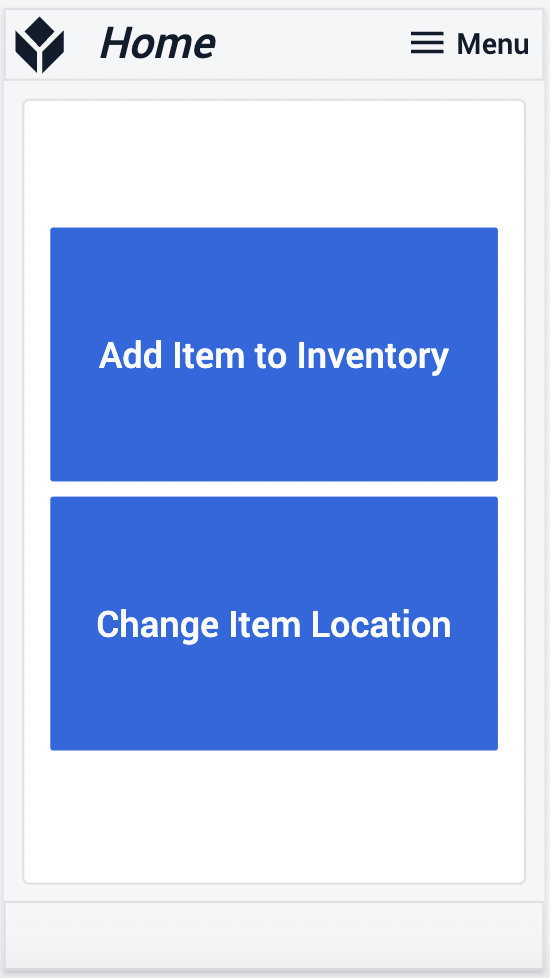
품목 스캔 단계에서는 바코드 또는 광학 스캐너로 품목을 스캔할 수 있습니다.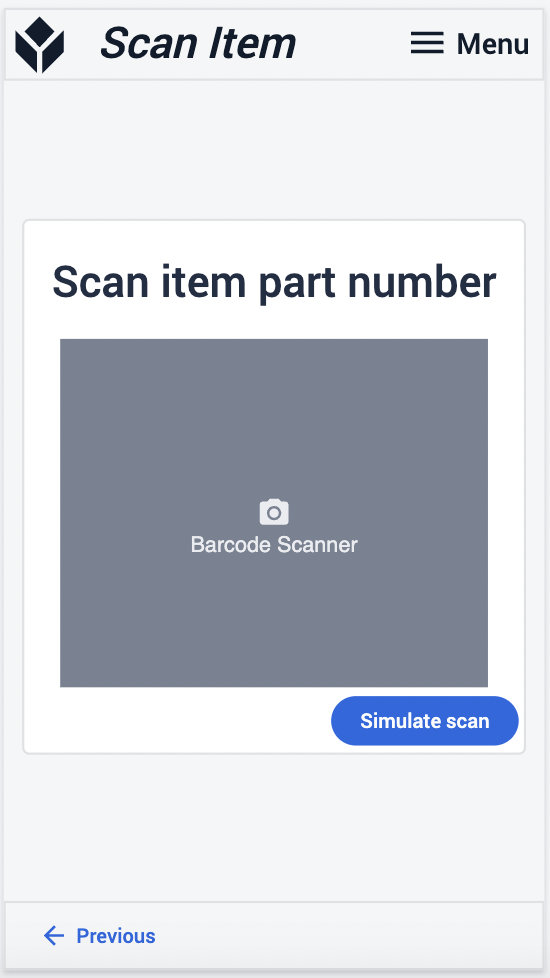
품목을 스캔하고 모든 세부 정보를 확인한 후 저장하거나 위치 간에 이동하려는 수량을 입력합니다. 품목 이동을 선택하는 경우 원래 위치에 저장된 수량보다 많은 수량을 입력할 수 없다는 점에 유의하세요.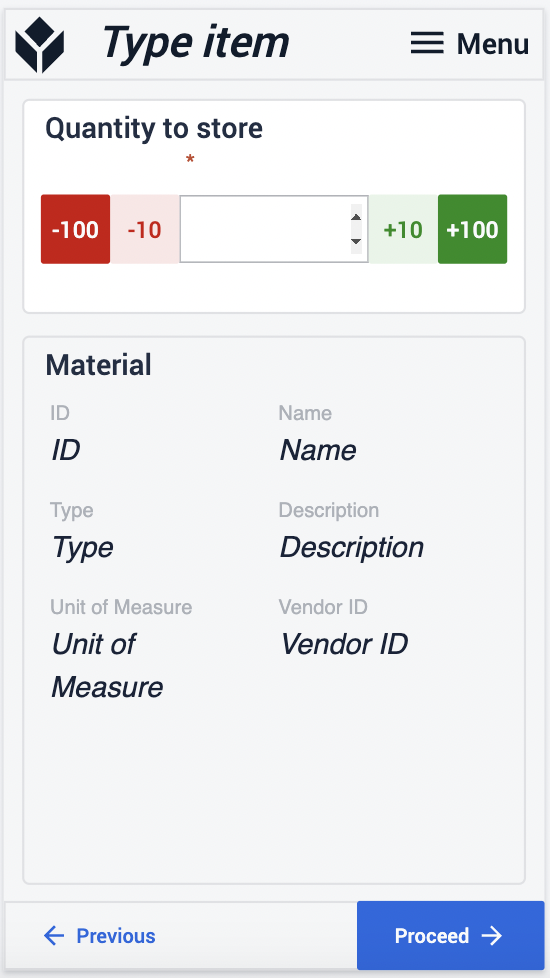
다음 단계에서 품목을 저장할 새 위치를 스캔합니다. 완료되면 인벤토리 단계에서 저장 또는 이동이 성공했는지 확인할 수 있습니다. 
확장 앱 연결
앱을 연결하여 서로 연동하는 예제입니다.
인벤토리 관리
이 앱으로 이동하거나 보관한 모든 품목은 재고 관리 앱에서 확인할 수 있습니다. 또한 잘못 입력된 수량과 상태도 여기에서 수정할 수 있습니다.
더 읽어보기
- 컴포저블 MES
- 공통 데이터 모델
- 품질 관리 앱 제품군
- 재고 관리 앱 제품군
- 생산 관리 앱 제품군

